Nie je neobvyklé, keď pri sťahovaní súborov prostredníctvom torrent klientov (uTorrent a ďalšie) zmizne internet. Najčastejšie sa to stáva, keď je počítač, z ktorého sa sťahujú torrenty, pripojený k internetu prostredníctvom smerovača. Pripojenie sa môže uskutočniť prostredníctvom bezdrôtovej siete Wi-Fi alebo pomocou sieťového kábla. A ako ukazuje prax, internet sa najčastejšie jednoducho vypne. Presnejšie povedané, prístup na internet sa stratí, ale pripojenie k smerovaču zostáva. Situácia sa uloží iba reštartovaním smerovača, po ktorom bude internet znova fungovať až do určitého bodu. Ak zakážete sťahovanie torrentov a aplikáciu uTorrent ukončíte.
Je pravda, že existujú jednotlivé prípady, keď internet zmizne a je pripojený priamo k počítaču. A samotný počítač môže zamrznúť alebo dokonca reštartovať počítač. Ale to už je téma pre iný článok. V takom prípade nezáleží na tom, aký operačný systém je v počítači nainštalovaný. Pri spustení torrent klienta som videl komentáre, ktoré spôsobili, že internet prešiel do režimu offline vo Windows 10 aj Windows 7. Je zrejmé, že to môže mať vplyv aj na osem a dokonca aj XP.
V tomto článku sa pokúsime zistiť, čo by mohlo byť príčinou takýchto prerušení spojenia, prečo sa to stane presne pri sťahovaní súborov a čo sa dá urobiť. Ukážem vám, ako nastaviť uTorrent, aby ste sa pokúsili zbaviť tohto problému.
Slabý Wi-Fi router - dôvod nestabilnej práce torrent klienta
Takmer vo všetkých prípadoch je to vina. Presnejšie povedané, slabý smerovač. Ak máte pripojenie prostredníctvom rozpočtového smerovača za 15 až 20 dolárov, potom je veľmi pravdepodobné, že tento smerovač jednoducho nedokáže zvládnuť záťaž, ktorú torrent klient vytvára a zamrzá. K jeho zmyslom ho môže priviesť iba reštart. Potom na chvíľu to pokračuje v sťahovaní súborov a "zrúti sa" znova.
Videl som prípady, keď sa internet aj napriek aktívnemu sťahovaniu v službe uTorrent neustále strácal. V distribúcii bolo niekoľko súborov. Po úplnom zatvorení aplikácie uTorrent začal internet fungovať viac-menej stabilne. Musíte pochopiť, že router visí ako posledná možnosť. Ak to aj udržuje torrent klienta v chode, rýchlosť pripojenia bude pravdepodobne veľmi nízka. Ping dramaticky poklesne. A ak v tomto okamihu začnú iné zariadenia používať pripojenie súčasne, potom to iba zhorší situáciu a hardvér routera to jednoducho nedokáže vydržať.
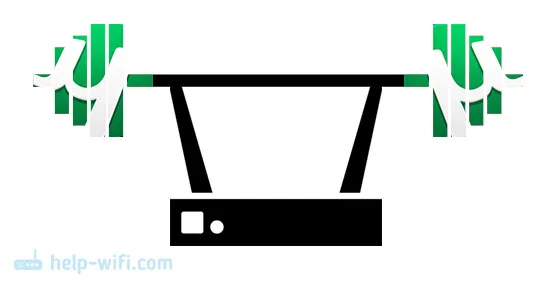
Celý problém je v tom, že router nedokáže zvládnuť taký tok požiadaviek. To jednoducho nemá dostatok energie. Slabý procesor, málo pamäte RAM a ako obvykle - surový softvér (firmvér). Mnohí, ktorí čelia takémuto problému, často prepájajú svoje smerovače alternatívnym firmvérom, napríklad OpenWRT, DD-WRT. Ale zriedka to pomáha. V natívnom firmvéri môže smerovač pracovať stabilnejšie.
Dôvodom takejto nestabilnej činnosti smerovača v čase zvýšeného zaťaženia môže byť tiež problém na doske samotnej alebo v napájaní. Ak je napájanie už trochu „opotrebované“, potom neposkytuje požadované napätie a router sám trpí. O tom som písal v článku, router sa neustále reštartuje, alebo musíte reštartovať.
Ak máte tarifu 100 Mbit / s a chcete si bez problémov stiahnuť torrenty dobrou rýchlosťou, potom je lepšie si okamžite kúpiť normálny smerovač. Najmenej 50 dolárov. Môžete si pozrieť článok s tipmi na výber smerovača. Inak neuvidíte týchto 100 Mb / s, za ktoré platíte poskytovateľovi. Možno káblom, ale nie pomocou Wi-Fi. Je tiež nepravdepodobné, že by drahý router Wi-Fi vytlačil rýchlosť 100 Mbit / s, najmä v rozsahu 2,4 GHz, ale rýchlosť bude určite vyššia.
Konfigurácia programu uTorrent pre stabilnú prevádzku prostredníctvom smerovača Wi-Fi
Spustite program uTorrent a prejdite na nastavenia programu.
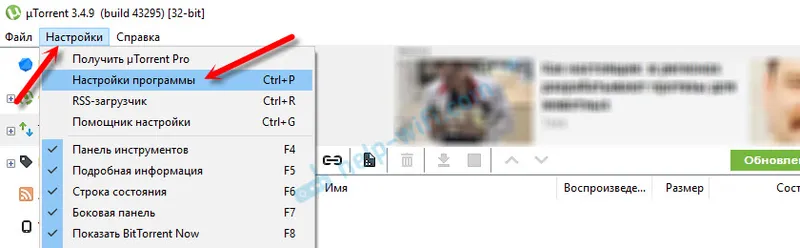
Prejdite na kartu „BitTorrent“ a vykonajte nasledujúce nastavenia:
- Povoliť sieť DHT - zrušte začiarknutie políčka.
- Povoliť DHT pre nové torrenty - zrušte začiarknutie políčka.
- Ovládacia rýchlosť (uTP) - tiež zrušte začiarknutie políčka.
Kliknite na „Použiť“ a „Ok“.
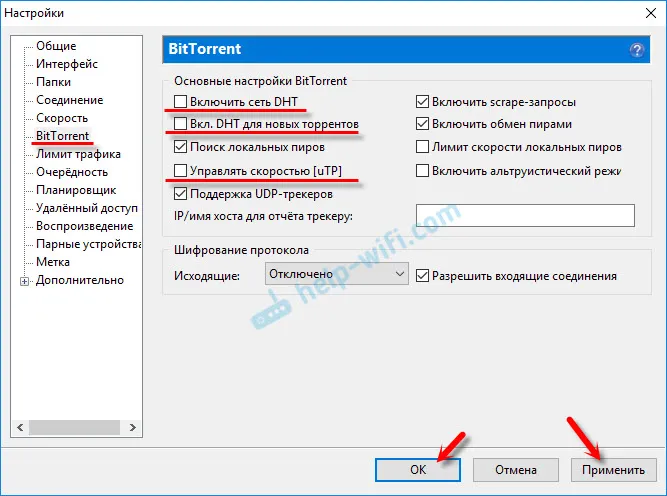
Po tomto nastavení sa pokúste umiestniť súbor na stiahnutie a zistiť, či sa internet nestratil. Ak sa problém nevyrieši, môžete skúsiť experimentovať s nastavením rýchlosti a maximálnym počtom pripojení.
V nastaveniach sa na karte „Rýchlosť“ pokúste obmedziť maximálny príjem a rýchlosť nahrávania. Na snímku nižšie môžete uviesť rovnaké hodnoty ako moje.
Môžete tiež zmeniť počet súčasných pripojení. Nastavte napríklad 100 a znížte maximálny počet rovesníkov o jeden torrent.
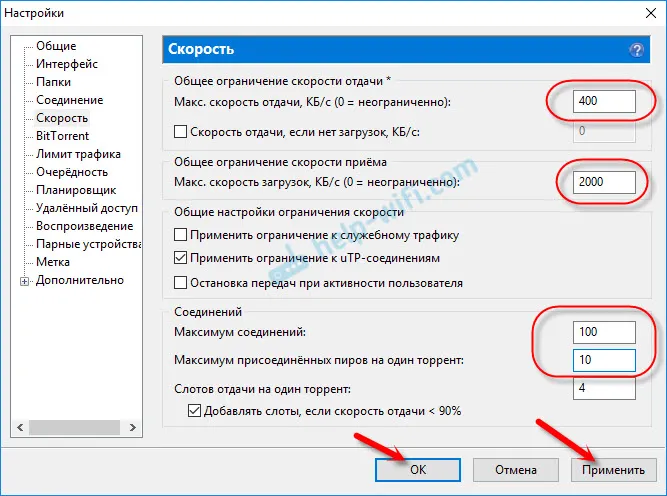
S týmito hodnotami musíte experimentovať. Znížte ich a sledujte výsledok.
Ak problém pretrváva
V takom prípade, ak je to možné, pripojte počítač k smerovaču nie prostredníctvom siete Wi-Fi, ale pomocou sieťového kábla. Ak to nepomôže, skúste sa pripojiť k internetu priamo k počítaču bez smerovača. To by mal určite problém vyriešiť. Internet samozrejme nebude fungovať na iných zariadeniach.
Ak je priame sťahovanie stabilné, nič sa neprerušuje, potom musíte premýšľať o kúpe nového a výkonnejšieho smerovača. Táto možnosť s najväčšou pravdepodobnosťou vyrieši problém nestabilným pripojením v čase sťahovania torrentov. Ak to váš tarifný plán umožňuje, rýchlosť pripojenia bude vyššia.
Firmvér smerovača môžete stále aktualizovať. Ak webová stránka výrobcu obsahuje novú verziu pre váš model.


